笔记本摄像头怎么打开,详细教您怎么打开笔记本摄像头
- 分类:win7 发布时间: 2018年06月13日 09:13:00
我们在使用一些社交软件的时候就需要摄像头与自己的亲朋好友进行视频聊天。笔记本摄像头在我们视频聊天中扮演着重要角色,有些朋友找不到摄像头打不开的位置,那么怎么打开笔记本摄像头?下面,小编给大家介绍打开笔记本摄像头的方法了。
摄像头就是视频功能,我们常用的笔记本电脑,一般上都具备摄像头的功能,可以在各种应用上使用。如果大家需要使用笔记本摄像头的功能,而又不知道从哪打开,可以看看,小编为大家整理的这篇打开笔记本摄像头的图文。
怎么打开笔记本摄像头
首先右键“计算机”,打开“管理”选项。
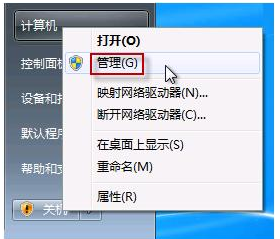
笔记本摄像头电脑图解-1
在设备管理器中找到摄像头设备,右键打开其属性。

打开摄像头电脑图解-2
在摄像头的属性中查看其驱动信息,其中的.exe文件就是摄像头软件。
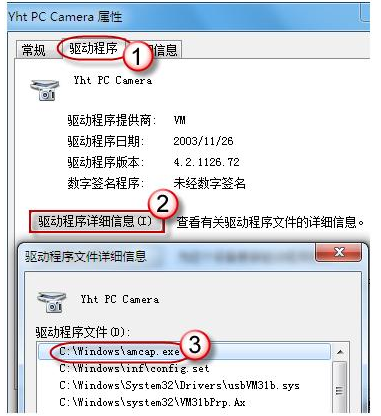
笔记本电脑图解-3
按照之前查看的.exe文件所在地址找到这个.exe文件,创建快捷方式到桌面上,以后就可以快速打开了。
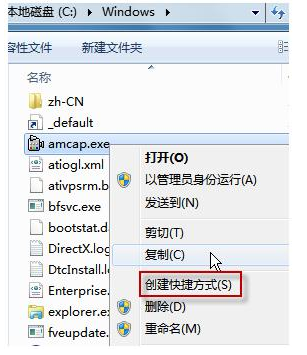
笔记本摄像头电脑图解-4
以上就是打开笔记本摄像头的图文操作。
猜您喜欢
- 详细教您电脑全选快捷键是什么..2018/11/15
- win7升级win10教程步骤2022/04/09
- 电脑关不了,详细教您电脑关不了机怎么..2018/05/25
- 小编教你win7虚拟内存怎么设置最好..2017/10/12
- 电脑死机怎么重装系统win72022/06/06
- windows安全警报怎么关闭,详细教您怎..2018/06/19
相关推荐
- 解答如何清理dns缓存 2018-11-06
- 索尼笔记本重装系统,详细教您怎么给索.. 2018-09-10
- 电脑为什么会蓝屏,详细教您解决win7蓝.. 2019-04-29
- 显存容量是什么,详细教您查看显卡容量.. 2018-09-12
- win7电脑重装系统教程u盘重装步骤.. 2021-12-06
- 小编教你win7系统怎么设置电脑定时关.. 2019-03-26




 粤公网安备 44130202001059号
粤公网安备 44130202001059号